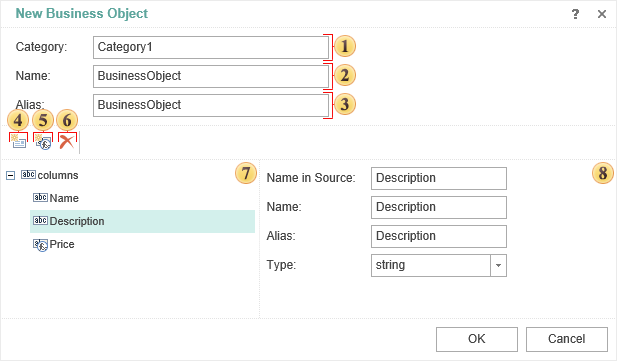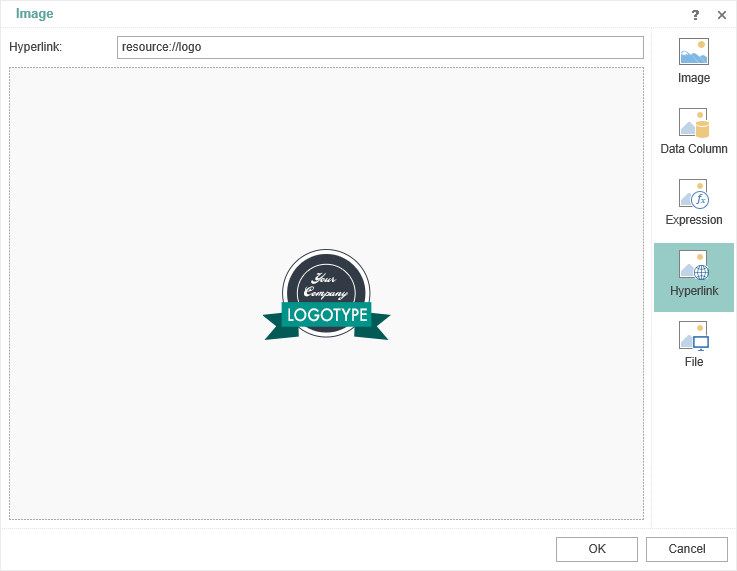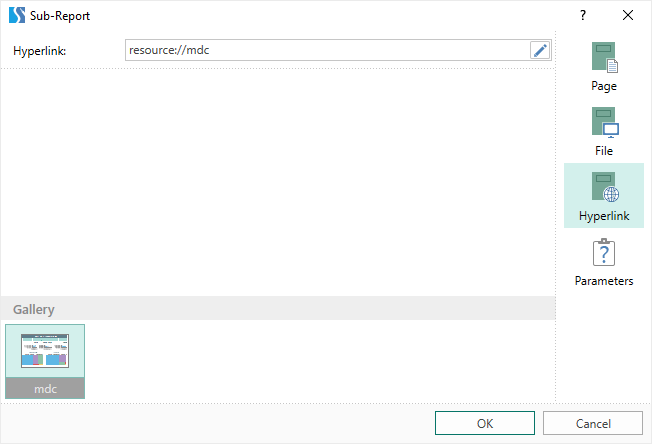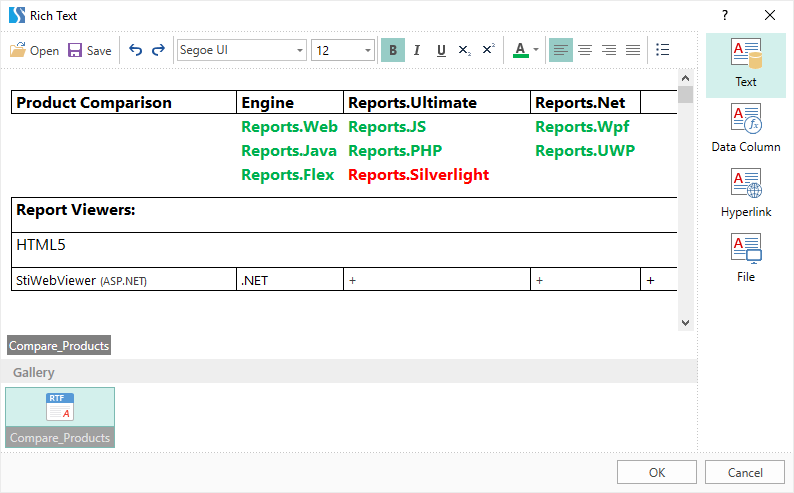Ресурсы
YouTube |
Посмотрите наши видеоуроки по работе с ресурсами. Подписывайтесь на канал Stimulsoft и узнайте первыми о новых видеоуроках. Вопросы и предложения оставляйте в комментариях к видео.
|
Ресурсы это файлы, которые могут быть встроены в шаблон отчета. В ресурсы могут быть добавлены:
![]() Файлы данных CSV, Excel, JSON, XML, DBF;
Файлы данных CSV, Excel, JSON, XML, DBF;
![]() Файлы изображений SVG, JPEG, JPG, PNG, BMP, GIF и другие файлы изображений.
Файлы изображений SVG, JPEG, JPG, PNG, BMP, GIF и другие файлы изображений.
![]() Шаблоны отчетов (*.mrt, *.mrz) и построенные отчеты (*.mdc, *.mdz).
Шаблоны отчетов (*.mrt, *.mrz) и построенные отчеты (*.mdc, *.mdz).
![]() Файлы RTF.
Файлы RTF.
Для того чтобы встроить файл в отчет, следует:
![]() Выбрать команду Новый ресурс... (New Resource...) в меню Новый элемент (New Item) или контекстном меню Словаря данных (Dictionary) отчета.
Выбрать команду Новый ресурс... (New Resource...) в меню Новый элемент (New Item) или контекстном меню Словаря данных (Dictionary) отчета.
![]() Перетянуть из проводника в словарь данных файл. При перетаскивании файла с данными необходимо будет выбрать пункт Новый ресурс.
Перетянуть из проводника в словарь данных файл. При перетаскивании файла с данными необходимо будет выбрать пункт Новый ресурс.
После выбора этой команды, будет отображено меню Новый ресурс:
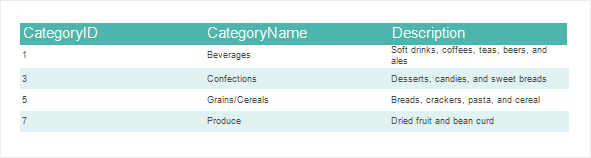
![]() В этом поле указывается Наименование (Name) ресурса.
В этом поле указывается Наименование (Name) ресурса.
![]() В этом поле указывается Псевдоним (Alias) ресурса
В этом поле указывается Псевдоним (Alias) ресурса
![]() В этом поле отображается выбранный файл, который будет загружен как ресурс, после нажатия кнопки ОК.
В этом поле отображается выбранный файл, который будет загружен как ресурс, после нажатия кнопки ОК.
![]() Кнопка вызова проводника, для выбора файла, который необходимо загрузить в отчет.
Кнопка вызова проводника, для выбора файла, который необходимо загрузить в отчет.
![]() Команда удаления выбранного файла.
Команда удаления выбранного файла.
![]() Команда просмотра выбранного файла.
Команда просмотра выбранного файла.
![]() Команда вызова текстового редактора для изменения выбранного файла. Однако, команда доступна только для тех файлов, которые можно отредактировать при помощи текстового редактора. Например, при выборе Excel файла данная команда будет недоступна.
Команда вызова текстового редактора для изменения выбранного файла. Однако, команда доступна только для тех файлов, которые можно отредактировать при помощи текстового редактора. Например, при выборе Excel файла данная команда будет недоступна.
![]() Параметр Отображать во вьювере (Available in the Viewer) предоставляет возможность отображать встроенный файл на панели ресурсов во вьювере. При просмотре отчета во вьювере, можно включить панель ресурсов. Все представленные ресурсы на этой панели можно сохранить или просмотреть. Если параметр Отображать во вьювере недоступен в окне создания (редактирования) ресурса, значит файл этого типа невозможно отобразить на панели ресурсов во вьювере отчетов.
Параметр Отображать во вьювере (Available in the Viewer) предоставляет возможность отображать встроенный файл на панели ресурсов во вьювере. При просмотре отчета во вьювере, можно включить панель ресурсов. Все представленные ресурсы на этой панели можно сохранить или просмотреть. Если параметр Отображать во вьювере недоступен в окне создания (редактирования) ресурса, значит файл этого типа невозможно отобразить на панели ресурсов во вьювере отчетов.
Информация |
При встраивании в отчет большого размера файла с данными или изображением, а также при добавлении множества ресурсов, размер *.mrt файла может быть значительно увеличен.
|
Сохранение ресурса из отчета
Для того чтобы сохранить ресурс из дизайнера отчетов, следует в словаре данных выделить ресурс и в контекстном меню выбрать команду Сохранить (Save). В этом случае, будет вызвано окно, в котором необходимо определить место для сохранения файла. После этого нажать кнопку Сохранить (Save) и ресурс будет сохранен в файл типа как у исходного файла. Иначе говоря, если в ресурс был добавлен *.mrt файл, то и сохранение этого ресурса будет в *.mrt файл.
|
Источник данных на основе ресурсов
При разработке отчетов нередко используются файлы с данными (CSV, Excel, JSON, XML, DBase). На основе этих файлов, в словаре данных можно создать источники данных, которые будут использованы при разработке шаблона отчета. В таком случае, источники данных не будут содержать реальных данных, являясь лишь описанием способов, параметров и методов доступа к реальным данным. Передача данных из файла в источники данных, а соответственно и заполнение реальными данными отчета, происходит в момент построения этого отчета.
При этом, следует всегда учитывать указанный путь в источнике данных к CSV, Excel, JSON, XML, DBase файлу, и при необходимости отредактировать его. Также, если необходимо передать шаблон отчета другому пользователю, то для корректного построения этого отчета, необходимо предоставить и файл с данными.
В таких случаях, при разработке отчетов можно добавить файлы с данными (CSV, Excel, JSON, XML, DBF) в Ресурсы отчета.
После того, как файл с данными добавлен в отчет как Ресурс и на его основе, можно создать источник данных:
Ниже представлено меню создания Excel источника данных:
После нажатия кнопки OK, созданный источник данных можно использовать при разработке отчетов.
|
Изображение из ресурсов
Изображения в отчетах могут быть получены из различных источников: загружены напрямую, из файла, из источника данных, по гиперссылке и т.д. Таким образом при передаче отчета иному лицу или перемещении отчета (или изображений) на другой носитель, придется передавать вместе с отчетом и изображения, редактируя путь к этим изображениям. Кроме случаев, когда изображение загружено напрямую в компонент Картинка (Image). Однако, каждый раз загружая изображение в компонент Картинка, размер файла отчета увеличивается на размер файла изображения.
Поэтому, если одно и то же изображение используется в различных компонентах Картинка или в водяном знаке для различных страниц отчета, рационально загрузить это изображение в ресурс. Затем, в компоненте Картинка или водяном знаке указать ссылку на этот ресурс. Также добавленное изображение в ресурсы, будет отображаться в галереи изображений компонента Картинка или водяного знака. В случае загрузки изображения в ресурс, размер файла отчета вырастит только на размер файла изображения и при передаче иному лицу (или при перемещении отчета на другой носитель) не потребуется дополнительного редактирования компонентов Картинка.
После добавления изображения в ресурс, оно может быть использовано в водяном знаке отчета или компоненте Картинка.
|
Вложенные отчеты из ресурсов
Компонент Вложенный отчет (Sub-Report) предоставляет возможность отобразить на странице одного отчета другой в пределах этого компонента. Другой, т.е. тот отчет который вложенный, может располагаться на другой странице в этом шаблоне отчета или в другом файле шаблона отчета. При помощи компонента Вложенный отчет можно также отобразить построенный отчет.
Если отчет, который необходимо отобразить в компоненте Вложенный отчет, представляет собой другой файл (*.mrt, *.mrz, *.mdc, *.mdz), то его можно добавить в ресурсы отчета. После добавления в ресурсы можно:
Также, в редакторе компонента Вложенный отчет можно передать параметр. Например, для фильтрации данных во вложенном отчете. Однако, это актуально только для не построенного отчета (*.mrt, *.mrz).
|
Rich-текст из ресурсов
Иногда в отчете необходимо использовать Rich текст. Для отображения этого текста в дизайнере отчетов есть специальный компонент Rich-текст. Добавить Rich-текст в отчет можно:
Также, в случае необходимости, текст, полученный из ресурсов, можно отредактировать в редакторе Rich-текст. |